谁说Mac不能玩游戏?
有了CrossOver,你也能在Mac上玩《黑神话:悟空》《守望先锋》《荒野大镖客2》《赛博朋克2077》《艾尔登法环》等热门游戏啦
-
系统清理+兼容软件套装
-
CrossOver 永久版
-
CrossOver 年订阅版
Mac 爽玩 3A 游戏大作!点我看体验视频

发布时间:2021-07-09 09: 58: 49
现在大家的手机功能越来越多,app、视频、图片会占用我们手机的大量空间,这个时候就要定期将手机的数据备份到电脑上,但是如果你的电脑坏了,或者没有足够的空间来存储备份你的iPhone数据呢? 当然就需要外部硬盘出场啦!今天就给大家介绍一下如何用iMazing将苹果手机的数据备份到我们的外部硬盘。
首先我们将手机连接到电脑上,打开iMazing,手机将会默认接受iMazing的操作指令,可以在iMazing的主页面显示手机的软件和数据。
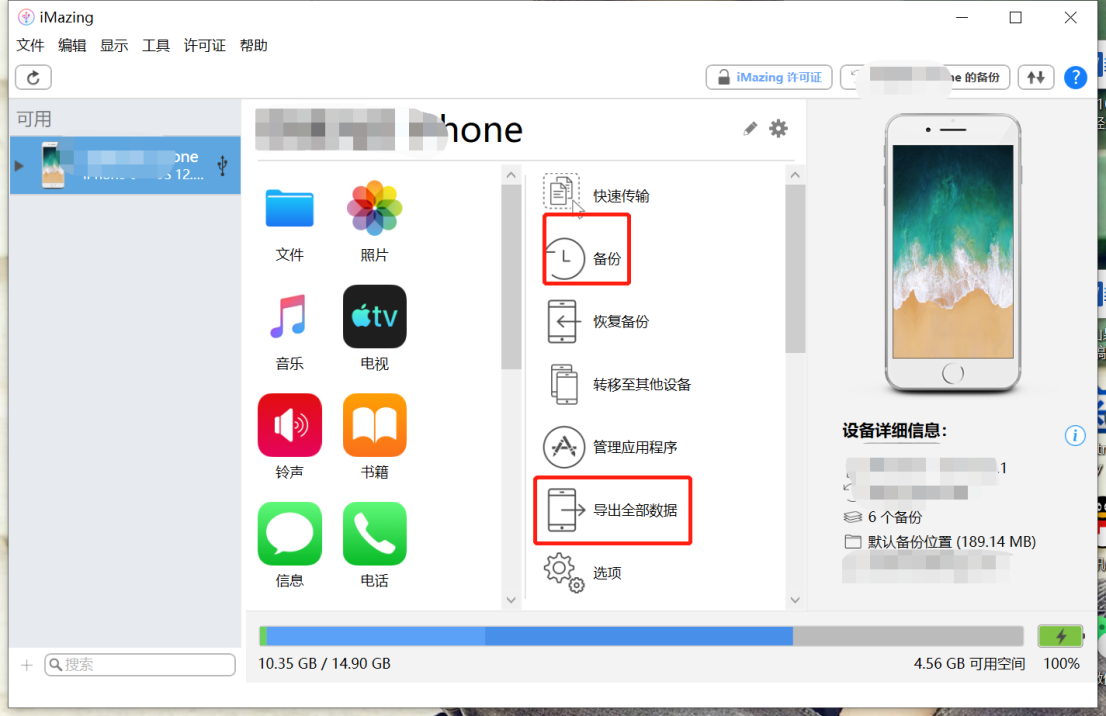
接下来我们可以先选择“备份”,把手机里的数据全部备份一下,点击“备份”,选择备份位置后,就会出现正在备份的界面,成功后会显示备份成功,
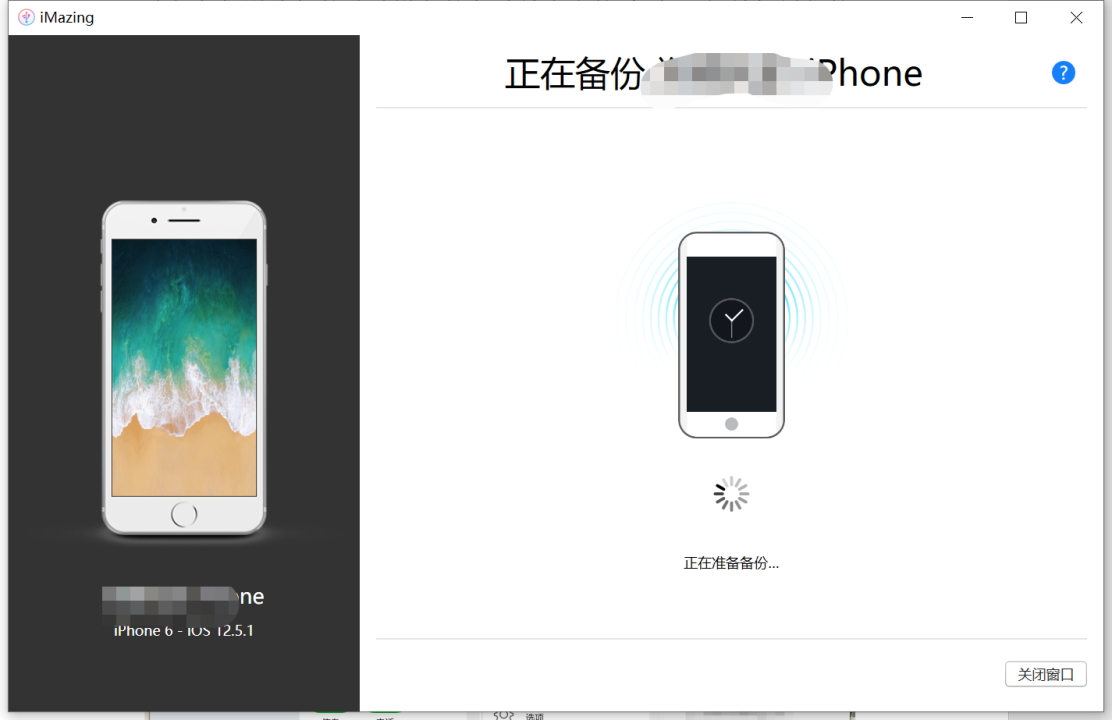
第三步,备份完成后,回到主页面,选择“导出全部数据”,就会跳出选择数据选项,大家可以根据需要勾选,不需要的可以不勾选,这样可以减少导出的时间,提高效率。如果你的手机APP较多,只需要导出其中需要导出的,剩下的不用勾选就可以啦!
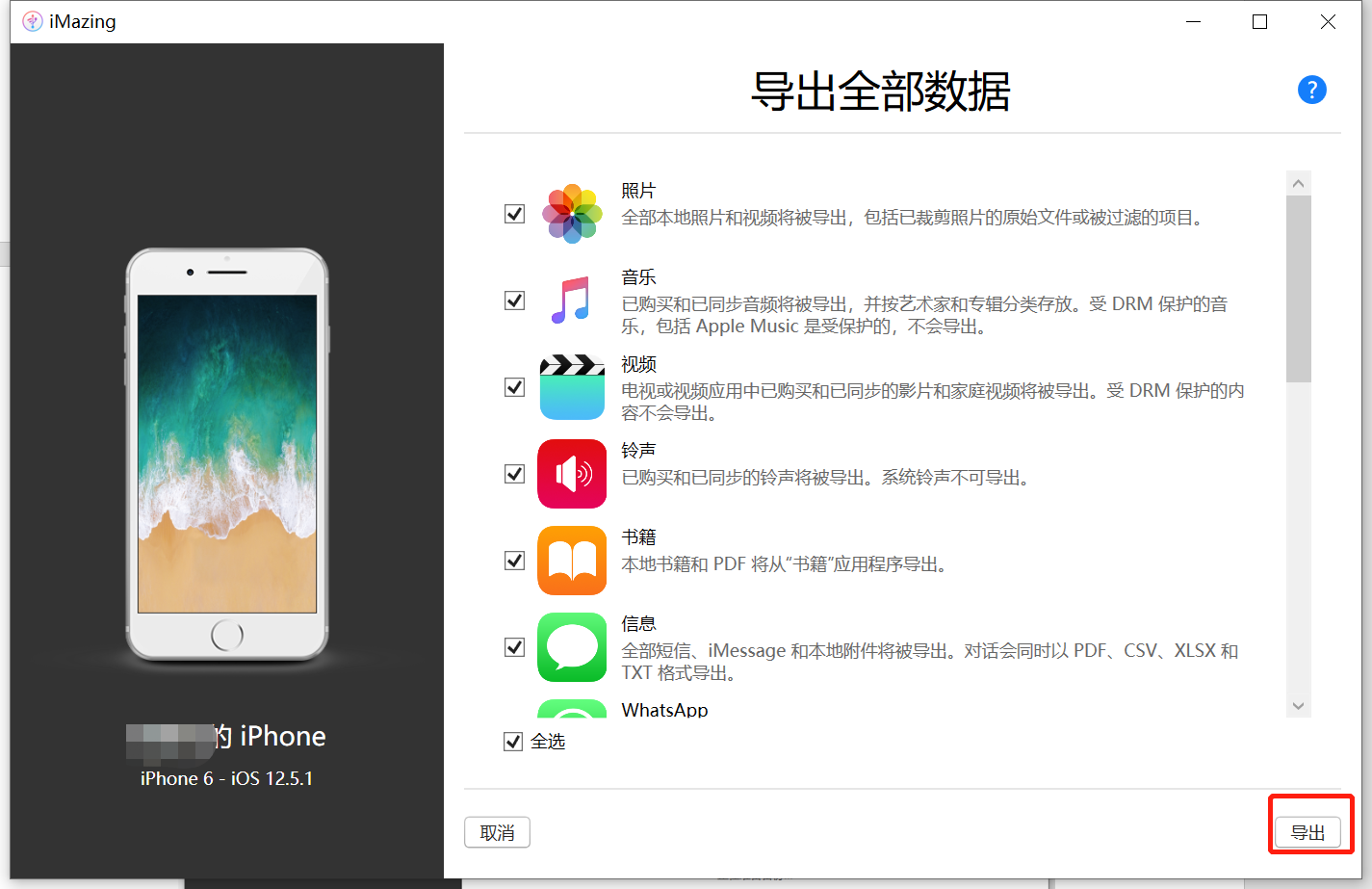
第四步,选择好需要导出的数据后,点击右下角的“导出”,系统会提示存储位置,这个时候我们要选择之前准备好的移动硬盘这个位置,这样就可以将导出的数据直接存在硬盘上啦。
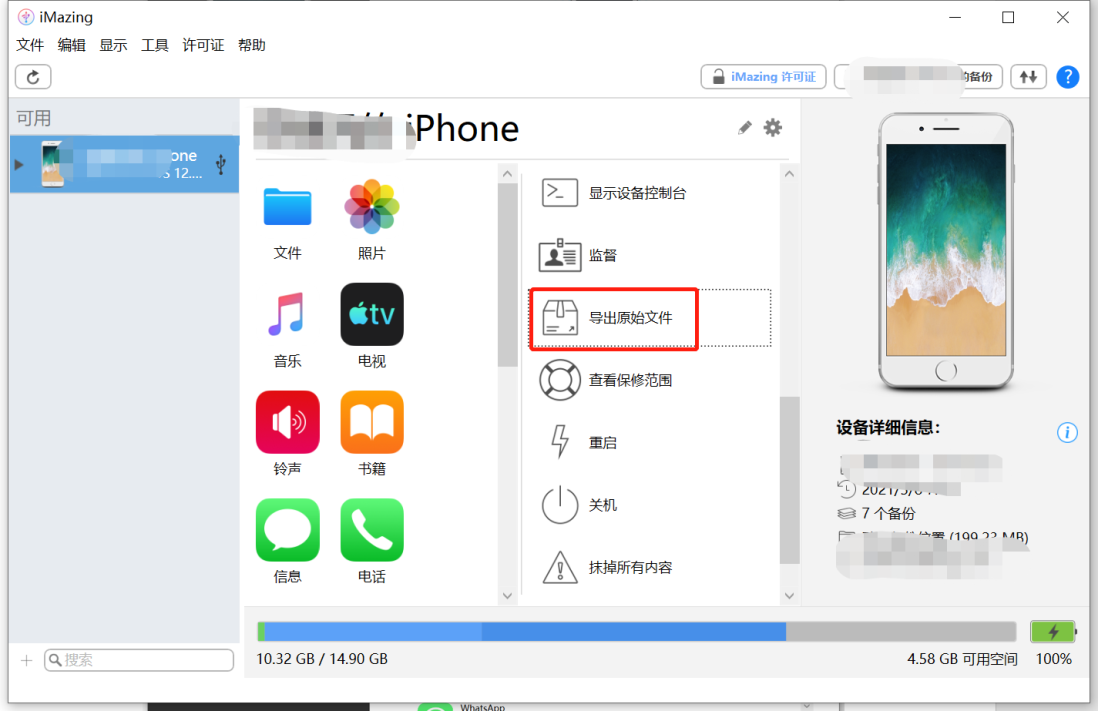
除此之外,iMazing还有导出原始文件的功能,原始文件包含的格式非常全面,几乎包括了供编程发烧友学习和借鉴所有文件格式,大家可以导出看看,顺便个性化一下自己的手机,一举两得哦!
以上就是用iMazing将苹果手机的数据备份到我们的外部硬盘的方法,操作整体非常简单,需要注意的是,目前试用版不能进行“导出”操作,大家可以根据需要自行购买,不用再担心手机和电脑没有存储空间,受益无穷哦!
作者:冬天的熙
展开阅读全文
︾